Introduzione
In questo articolo viene descritto il processo di rinvio delle licenze nel portale di registrazione delle licenze (LRP).
Requisiti
Prima di iniziare, verificare di disporre dei seguenti elementi:
Invio delle licenze in LRP
Passaggio 1:
Andare a Cisco Software Central e accedere con l'account Cisco.com.
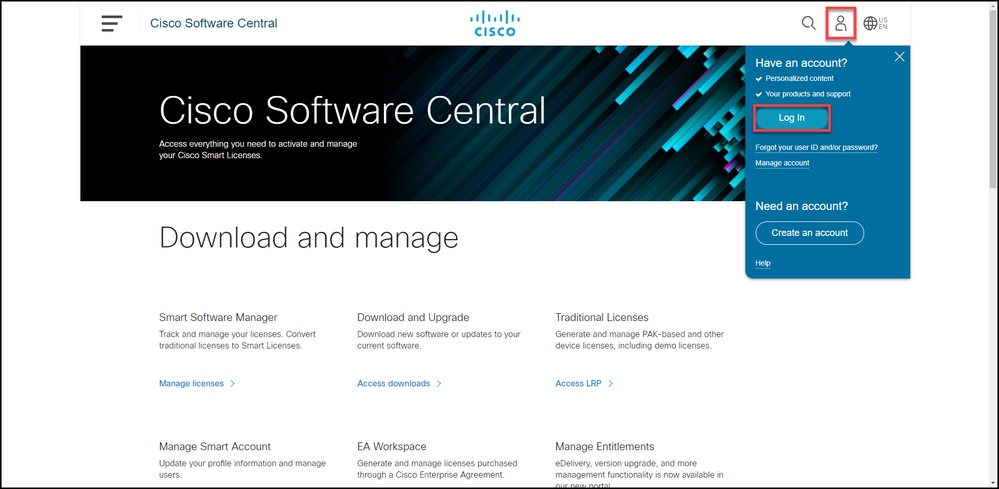
Passaggio 2:
Nella sezione Licenze tradizionali, fare clic su Access LRP.
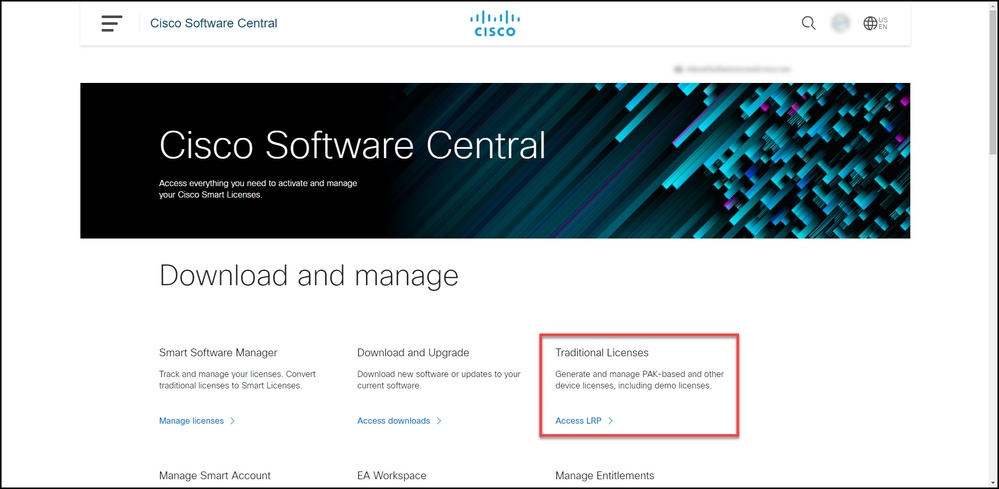
Passaggio 3:
Nella scheda Licenze selezionare Mostra filtro.
Risultato passaggio: Il sistema visualizza il filtro.
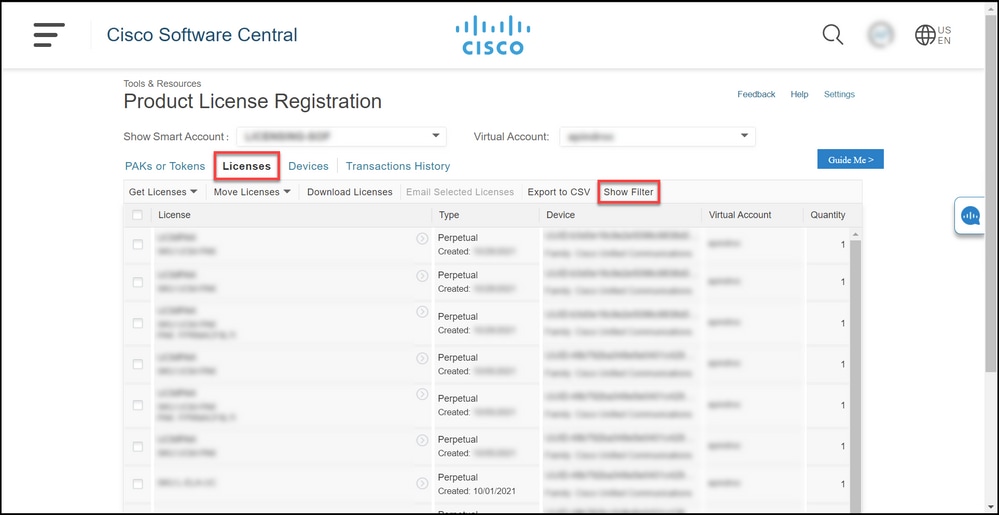
Passaggio 4:
Nella barra di ricerca Licenza, immettere il numero di licenza da inviare di nuovo. Premere Invio.
Risultato passaggio: Il sistema visualizza i risultati della ricerca.
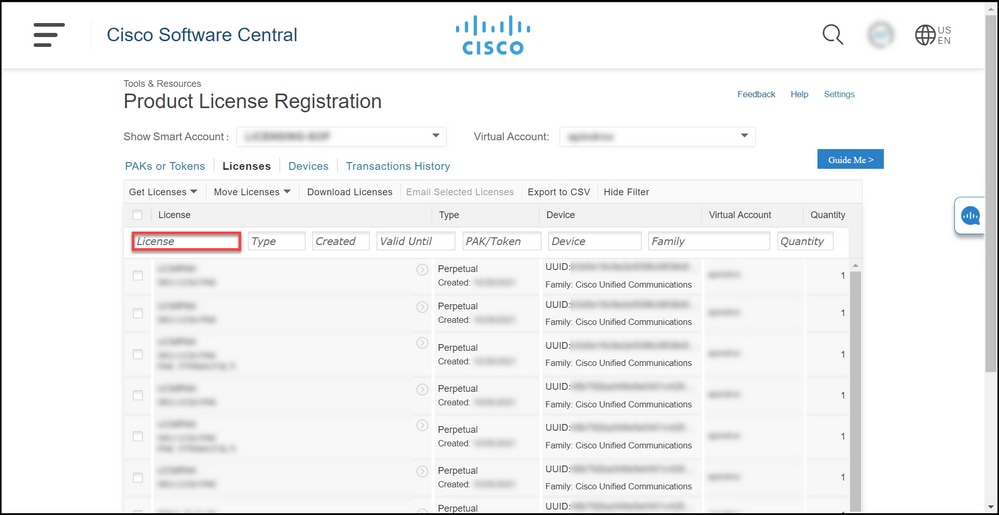
Passaggio 5:
Fare clic sulla casella di controllo accanto alla licenza che si desidera rinviare, fare clic sull'icona a forma di frecce cerchiate di colore blu e quindi selezionare Invia licenza tramite posta elettronica dall'elenco a discesa.
Risultato passaggio: Verrà visualizzata la finestra di dialogo Rinvia licenza.
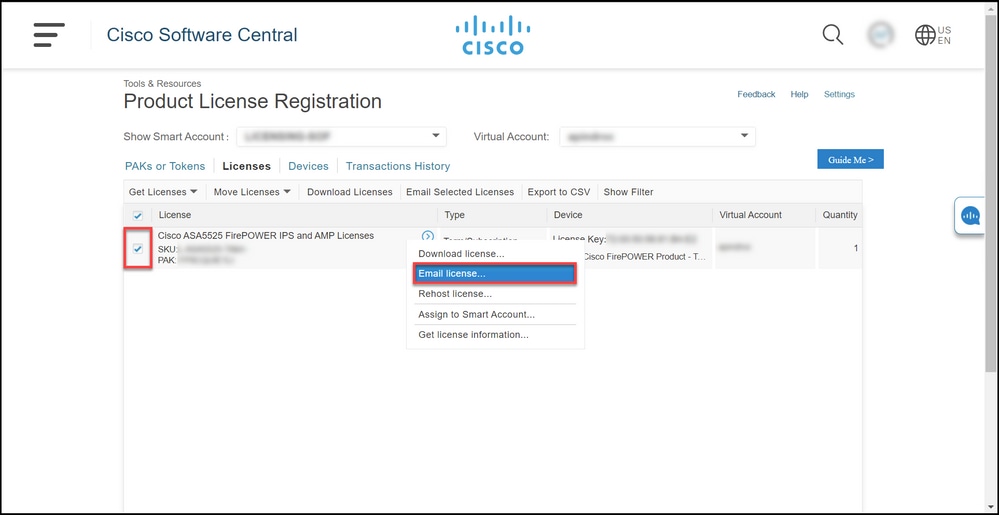
Passaggio 6:
Nel campo Invia a della finestra di dialogo Rinvia licenza immettere l'indirizzo e-mail del destinatario. Se si desidera aggiungere più destinatari, fare clic sul pulsante Aggiungi. Fare clic su Rinvia.
Risultato passaggio: Verrà visualizzata la finestra di dialogo Stato richiesta di licenza.
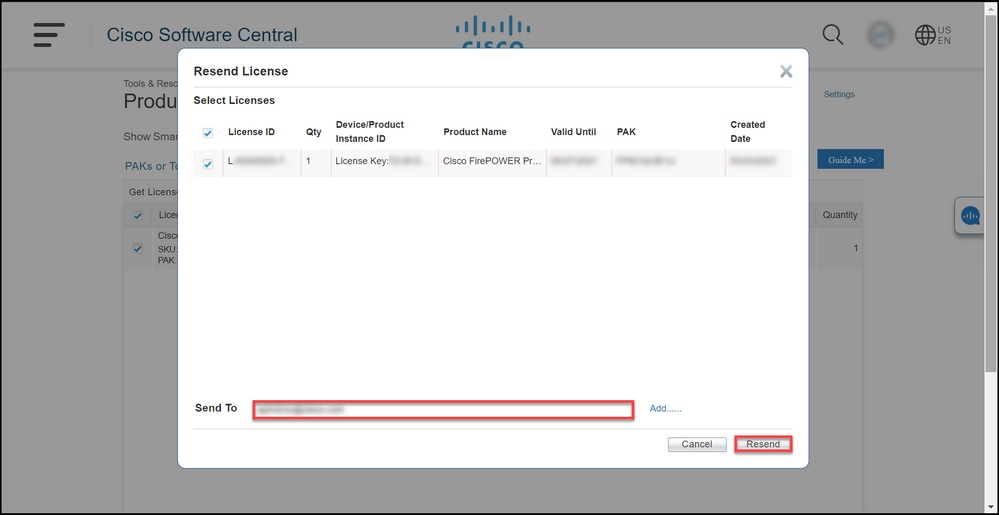
Passaggio 7:
Nella finestra di dialogo Stato richiesta di licenza, il sistema informa l'utente dell'esito positivo del reinvio. La persona a cui si è inviata di nuovo la licenza deve ricevere la chiave di licenza software Cisco nella posta elettronica entro un'ora dal reinvio. Fare clic su Chiudi.
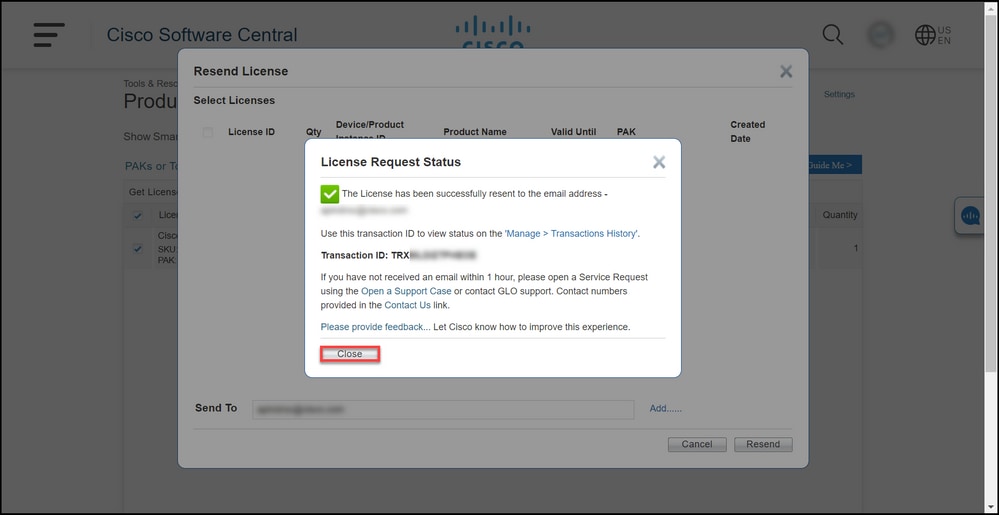
Risoluzione dei problemi
Se si verifica un problema durante il processo di rinvio delle licenze, aprire una richiesta di assistenza in Support Case Manager (SCM).
Fasi successive
Dopo aver ricevuto il file della chiave di licenza, consultare la guida alla configurazione del prodotto per l'installazione e la guida all'uso delle licenze.
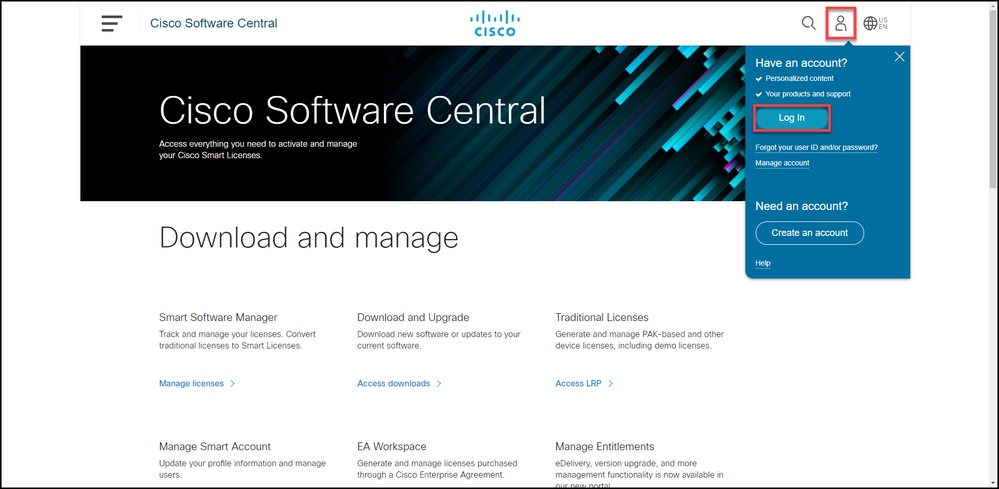
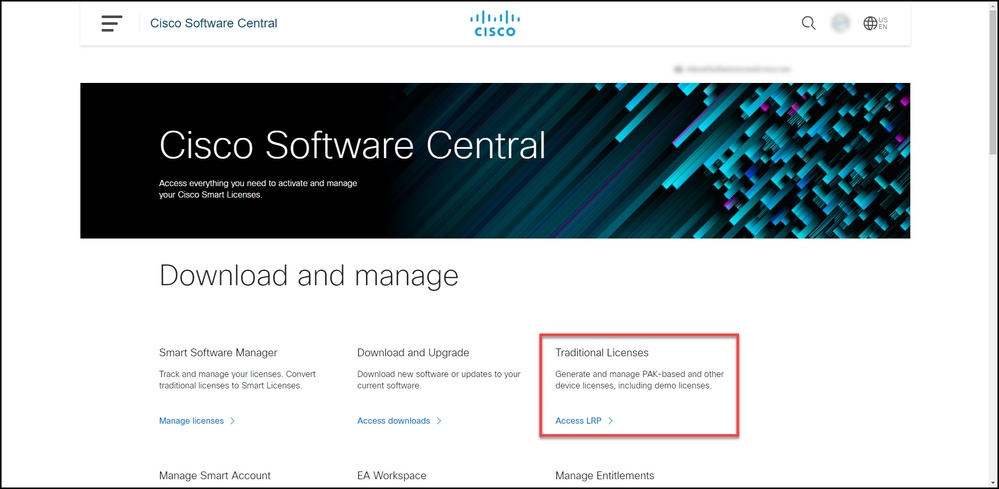
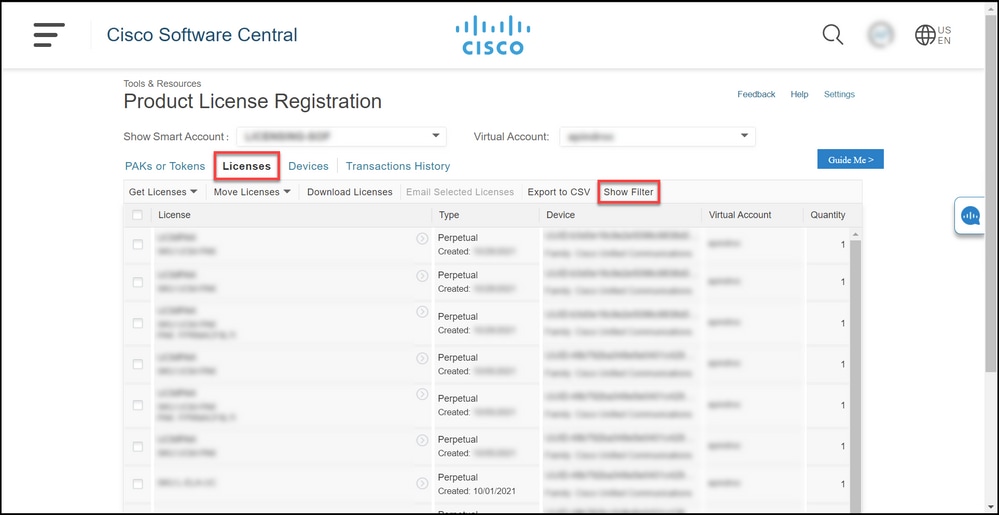
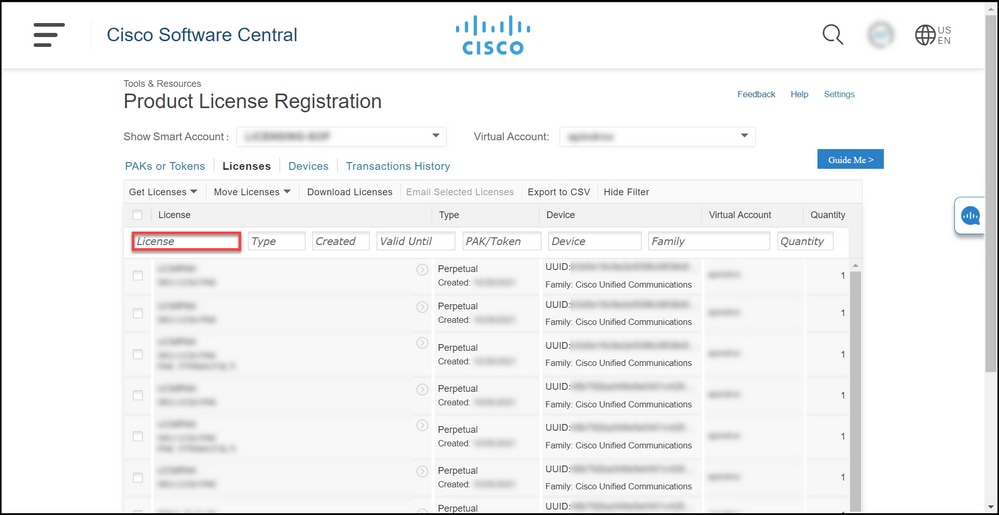
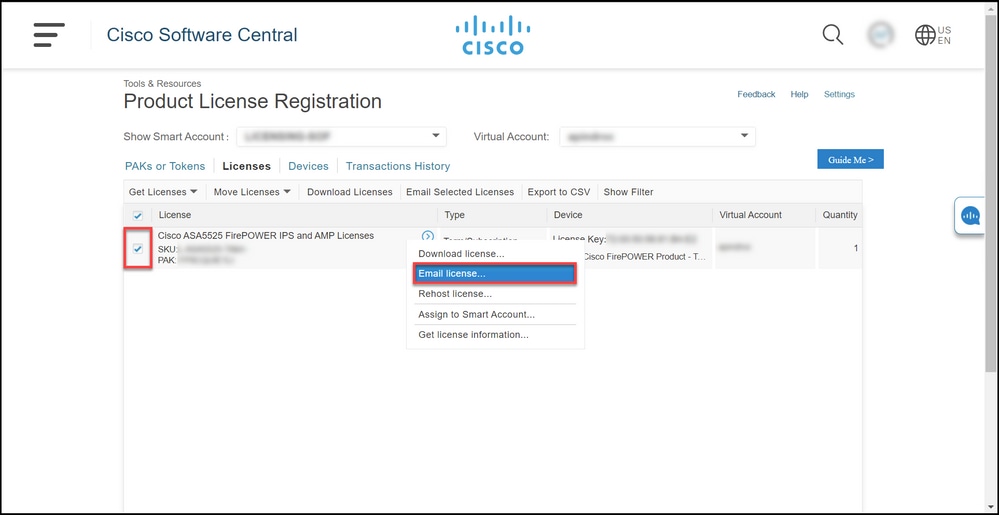
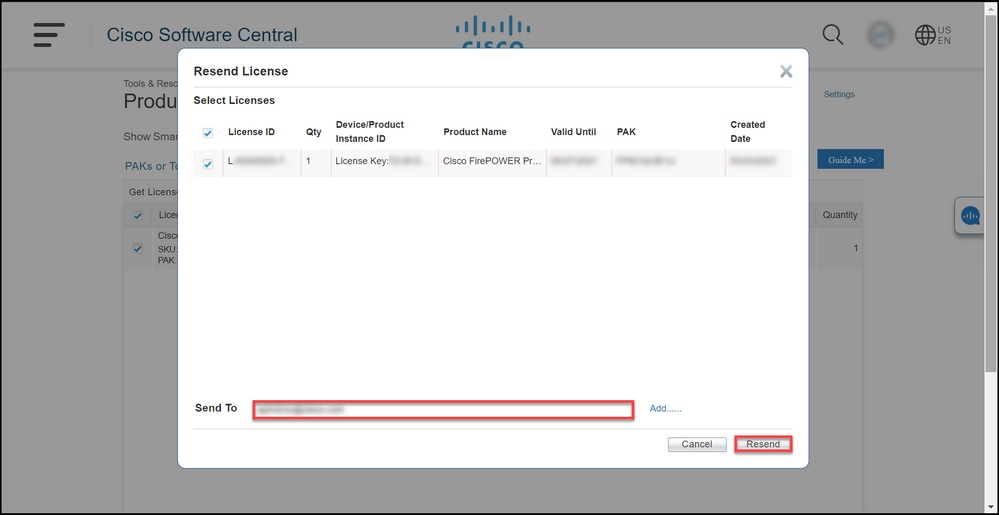
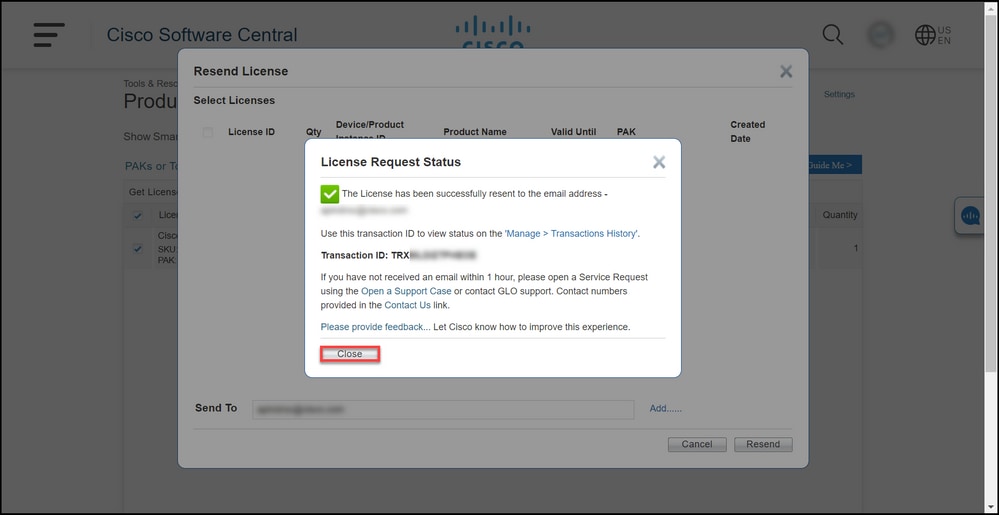
 Feedback
Feedback